Costuras¶
En muchos casos, el uso de los cálculos Desplegar de tipo Cubo, Cilindro, Esfera o los operadores regulares «Desplegar» producirán un buen diseño UV. Pero para mallas más complejas, especialmente aquellas con muchas hendiduras, es posible que se deseen definir costuras para limitar y guiar al operador Desplegar.
Al igual que al coser, una costura es donde se unen los extremos de la imagen/tela. Al desplegar, el mapa UV es discontinuo en las costuras. Piense en este método como pelar una naranja o desollar un animal. Hace una serie de cortes en la piel y luego la despega. Luego podría aplanarlo, aplicando una cierta cantidad de tensión. Estos cortes son lo mismo que las costuras.
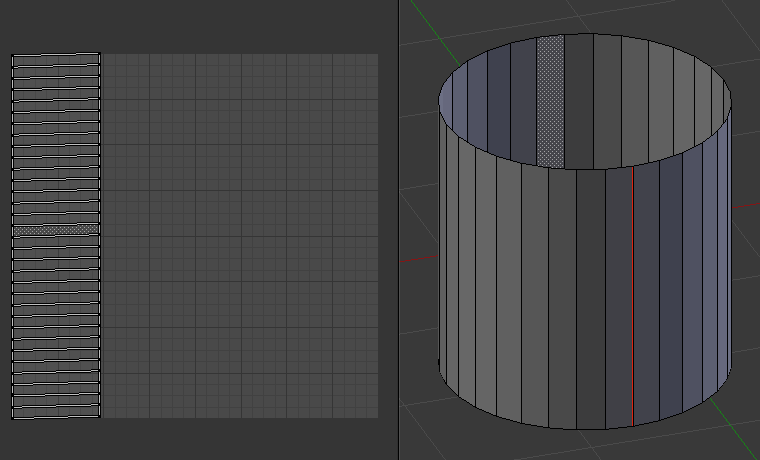
Costura simple en un cilindro.¶
Al usar este método, debe tenerse en cuenta cuánto estiramiento se producirá. Cuantas más costuras haya habrá menos estiramiento, pero esto suele representar un problema durante el proceso de texturizado. Es una buena idea tener la menor cantidad de costuras posible y, al mismo tiempo, tener la menor cantidad de estiramiento posible. Es preferible «ocultar» las costuras en donde sea más difícil verlas. En las producciones en las que se usa pintura en 3D, esto deja de ser un problema importante, ya que la proyección de pintura es capaz de lidiar fácilmente con las costuras, a diferencia del texturizado tradicional en 2D, donde es un desafío hacer coincidir la pintura en los bordes de diferentes islas UV.
El flujo de trabajo es el siguiente:
Marcar costuras.
Desplegar.
Ajustar costuras y repetir.
Ajustar UV manualmente.
Marcar Costura¶
Referencia
- Editor:
Vista 3D
- Modo:
Modo Edición
- Herramienta:
- Menú:
Referencia
- Editor:
Editor de UV
- Modo:
Modo Vista
- Menú:
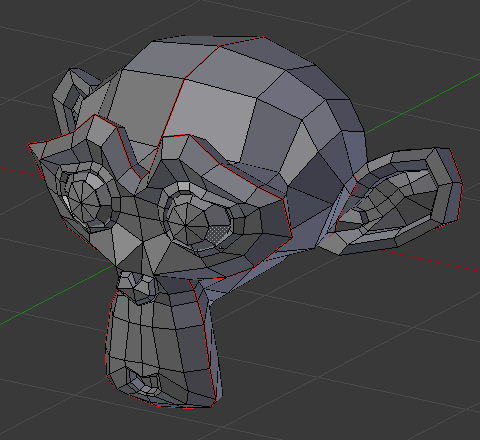
Suzanne cosida.¶
Para agregar un borde a una costura, simplemente seleccionar el borde y presionar Ctrl-E para Marcarlo como costura, o Ctrl-E para Desmarcarlo como costura.
En el ejemplo de la derecha, se seleccionó el borde más posterior del cilindro como costura (para ocultar la costura) y se utilizó el cálculo de despliegue predefinido. En el Editor de UV, se puede apreciar que todas las caras se encuentran bien desplegadas, como si se cortara la costura con unas tijeras y se extendiera la tela.
Al marcar costuras, será posible usar Seleccionar vinculados en el modo de selección de Caras, para comprobar el trabajo. Esta opción de menú seleccionará todas las caras conectadas a la seleccionada, hasta llegar a una costura. Si se seleccionaran caras por fuera de la costura prevista, será un indicador de que la costura no es continua. Sin embargo, no serán necesarias costuras continuas, siempre y cuando resuelvan regiones con estiramientos.
Así como hay muchas maneras de despellejar a un gato, hay muchas maneras de decidir dónde deben ir las costuras. Sin embargo, en general, debe pensar como si estuviera sosteniendo el objeto en una mano y un par de tijeras afiladas en la otra, y quisiera cortarlo y extenderlo sobre la mesa con el menor desgarro posible. Tenga en cuenta que cosimos los bordes exteriores de sus orejas para separar la parte delantera de la trasera. Sus ojos son sub-mallas desconectadas, por lo que se desenvuelven automáticamente por sí mismos. Una costura corre verticalmente a lo largo de la parte posterior de su cabeza, de modo que cada lado de su cabeza se aplana.
Otro uso de las costuras es limitar las caras sin desplegar. Por ejemplo, al texturizar una cabeza, en realidad no necesita texturizar el cuero cabelludo en la parte superior y posterior de la cabeza, ya que estará cubierto de cabello. Así que defina una costura en la línea del cabello. Luego, cuando seleccione una cara frontal y luego seleccione caras vinculadas antes de desplegar, la selección sólo irá hasta la costura de la línea del cabello y el cuero cabelludo no se desplegará.
Al desplegar cualquier cosa que sea bilateral, como una cabeza o un cuerpo, únala a lo largo del eje simétrico. Por ejemplo, corte una cabeza o todo el cuerpo justo por la mitad en la vista frontal. Cuando despliegue, podrá superponer ambas mitades en el mismo Espacio de Texturizado, de modo que los píxeles de la imagen de la mano derecha se compartirán con la izquierda; el lado derecho de la cara coincidirá con el izquierdo, etc.
Nota
No tiene que pensar en «un despliegue que funcione perfectamente para todo en todas partes». Como discutiremos más adelante, puede tener fácilmente múltiples despliegues UV, utilizando diferentes enfoques en diferentes áreas de su malla.
Costuras a partir de islas¶
Referencia
- Modo:
Modo Vista
- Menú:
Permitirá agregar costuras en los límites de las islas UV existentes. Esto resultará útil cuando se modifiquen las UV de mallas ya desplegadas.